תיקיית תיקון ממשיכה לחזור לקריאה בלבד ב-Windows 10
Miscellanea / / November 28, 2021
האם אתה מחפש לתקן תיקייה שממשיכה לחזור לבעיה לקריאה בלבד ב- Windows 10? אם התשובה שלך חיובית, קרא עד הסוף כדי ללמוד על טריקים שונים שיעזרו לפתור בעיה זו.
מהי תכונה לקריאה בלבד?
קריאה בלבד היא תכונת קובץ/תיקייה המאפשרת רק לקבוצה ספציפית של משתמשים לערוך את הקבצים והתיקיות הללו. תכונה זו מונעת מאחרים לערוך קבצים/תיקיות לקריאה בלבד מבלי שהרשאתך המפורשת תאפשר להם לעשות זאת. אתה יכול לבחור לשמור קבצים מסוימים במצב מערכת ואחרים במצב קריאה בלבד, בהתאם לדרישתך. אתה יכול להפעיל/לבטל תכונה זו מתי שתרצה.
לרוע המזל, מספר משתמשים דיווחו שכאשר הם שדרגו ל-Windows 10, הקבצים והתיקיות שלהם ממשיכים לחזור לקריאה בלבד.
מדוע תיקיות חוזרות להרשאת קריאה בלבד ב-Windows 10?
הסיבות הגנריות ביותר לבעיה זו הן כדלקמן:
1. שדרוג חלונות: אם מערכת ההפעלה של המחשב שודרגה לאחרונה ל-Windows 10, ייתכן שהרשאות החשבון שלך השתנו, ובכך גרמו לבעיה האמורה.
2. הרשאות חשבון: ייתכן שהשגיאה היא בגלל הרשאות חשבון שהשתנו ללא ידיעתך.

תוכן
- כיצד לתקן תיקיות ממשיכים לחזור לקריאה בלבד ב-Windows 10
- שיטה 1: השבת גישה מבוקרת לתיקיות
- שיטה 2: התחבר כמנהל
- שיטה 3: שנה את תכונת התיקיה
- שיטה 4: שנה הרשאות כונן
- שיטה 5: השבת את תוכנת האנטי-וירוס של צד שלישי
- שיטה 6: הפעל סריקות SFC ו-DSIM
כיצד לתקן תיקיות ממשיכים לחזור לקריאה בלבד ב-Windows 10
שיטה 1: השבת גישה מבוקרת לתיקיות
בצע את השלבים הבאים כדי להשבית גישה מבוקרת לתיקיות, שעלול לגרום לבעיה זו.
1. לחפש אחר אבטחת Windows בתוך ה לחפש בָּר. פתח אותו על ידי לחיצה עליו.
2. לאחר מכן, לחץ על הגנה מפני וירוסים ואיומים מהחלונית השמאלית.
3. מהצד הימני של המסך, בחר נהל הגדרות מוצג מתחת הגדרות הגנה מפני וירוסים ואיומים סעיף כפי שמתואר להלן.

4. תחת גישה מבוקרת לתיקיות סעיף, לחץ על נהל גישה מבוקרת לתיקיות.
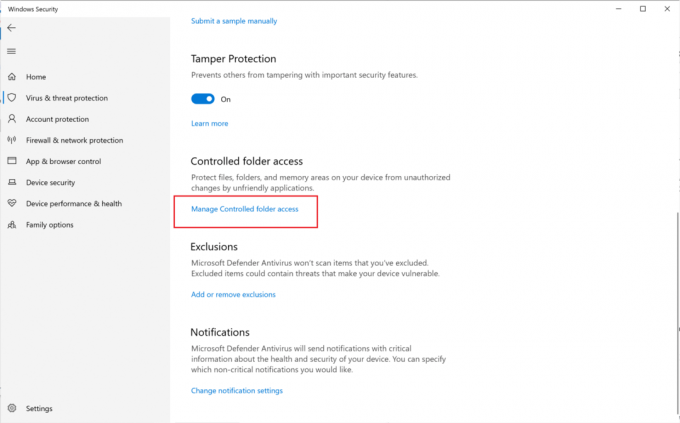
5. כאן, החלף את הגישה אל כבוי.
6. הפעל מחדש את המחשב.
פתח את התיקיה שניסית לגשת בעבר ובדוק אם אתה יכול לפתוח ולערוך את התיקיה. אם אתה לא יכול, נסה את השיטה הבאה.
קרא גם:כיצד ליצור נקודת שחזור מערכת ב-Windows 10
שיטה 2: התחבר כמנהל
אם נוצרו מספר חשבונות משתמש במחשב שלך, תצטרך להיכנס כמנהל מערכת וכאורח. זה יאפשר לך לגשת לכל הקבצים או התיקיות ולבצע כל שינוי כרצונך. בצע את השלבים הבאים כדי לעשות זאת:
1. לחפש אחר שורת פקודהt ב לחפש בָּר. בתוצאות החיפוש, לחץ עליו באמצעות לחצן העכבר הימני ובחר הפעל כמנהל.
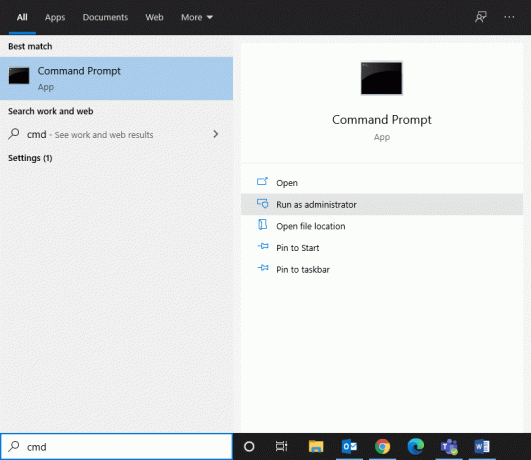
2. בחלון שורת הפקודה, הקלד את הפקודה הבאה והקש על Enter:
מנהל משתמש נטו /פעיל: כן

3. לאחר ביצוע הפקודה בהצלחה, אתה תהיה מחובר עם חשבון המנהל, כברירת מחדל.
כעת, נסה לגשת לתיקיה ולראות אם הפתרון עזר לתקן את התיקיה ממשיכה לחזור לקריאה בלבד בבעיית Windows 10.
שיטה 3: שנה את תכונת התיקיה
אם התחברת כמנהל מערכת ועדיין אינך יכול לגשת לקבצים מסוימים, תכונת הקובץ או התיקיה אשמה. בצע את השלבים הבאים כדי להסיר את התכונה לקריאה בלבד משורת הפקודה של התיקייה באמצעות שורת הפקודה:
1. לְהַשִׁיק שורת פקודה עם הרשאות מנהל, כפי שהורה בשיטה הקודמת.
2. בחלון שורת הפקודה, הקלד את הפקודה הבאה והקש על Enter:
attrib -r +s כונן:\\
לדוגמה, הפקודה תיראה כך עבור קובץ מסוים שנקרא Test.txt:
attrib -r +s C:\Users\Vik\Pictures\New folder\Test.txt
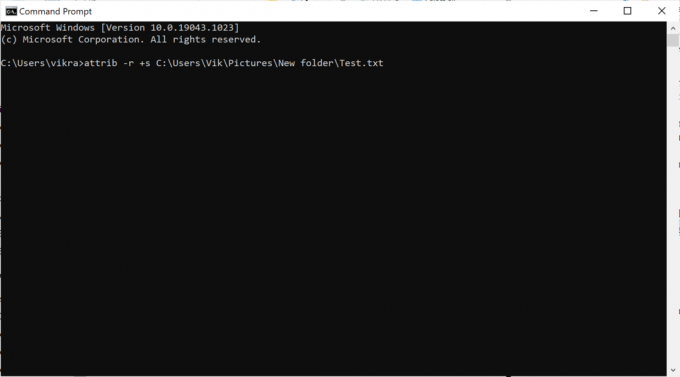
3. לאחר ביצוע הפקודה בהצלחה, תכונת הקריאה בלבד של הקובץ תשתנה לתכונת מערכת.
4. גש לקובץ כדי לבדוק אם הקובץ ממשיך לחזור לקריאה בלבד ב-Windows 10 הבעיה נפתרה.
5. אם הקובץ או התיקיה שעבורם שינית את התכונה אינם פועלים כראוי, הסר את תכונת המערכת על ידי הקלדת הדברים הבאים ב- שורת פקודה ולחיצה על Enter לאחר מכן:
attrib -r -s כונן:\\
6. פעולה זו תחזיר את כל השינויים שבוצעו בשלב 2.
אם הסרת התכונה לקריאה בלבד משורת הפקודה של התיקייה לא עזרה, נסה לשנות את הרשאות הכונן כפי שהוסבר בשיטה הבאה.
קרא גם:תקן שינויים ברקע שולחן העבודה באופן אוטומטי ב-Windows 10
שיטה 4: שנה הרשאות כונן
אם אתה נתקל בקשיים כאלה לאחר שדרוג ל-Windows 10 OS, אז אתה יכול לשנות את הרשאות הכונן אשר ככל הנראה יתקן את התיקיה שממשיכה לחזור לבעיית הקריאה בלבד.
1. לחץ לחיצה ימנית על הקובץ או תיקייה שממשיך לחזור לקריאה בלבד. לאחר מכן, בחר נכסים.
2. לאחר מכן, לחץ על בִּטָחוֹן לשונית. בחר שלך שם משתמש ולאחר מכן לחץ על לַעֲרוֹך כפי שמוצג מטה.
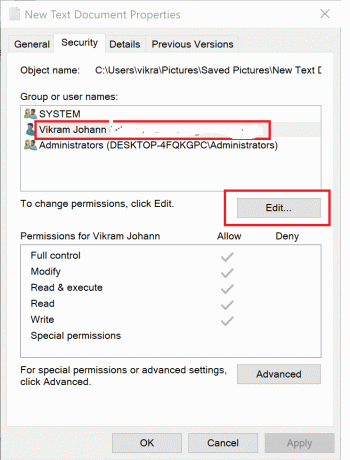
3. בחלון החדש שצץ עם הכותרת הרשאות עבור
4. לחץ על בסדר כדי לשמור הגדרות אלו.
כיצד לאפשר ירושה
אם נוצר יותר מחשבון משתמש אחד במערכת, תצטרך להפעיל ירושה על ידי ביצוע השלבים הבאים:
1. לך ל כונן C, שבו מותקן Windows.
2. לאחר מכן, פתח את משתמשים תיקייה.
3. כעת, לחץ לחיצה ימנית על שלך שם משתמש ולאחר מכן, בחר נכסים.
4. נווט אל בִּטָחוֹן הכרטיסייה ולאחר מכן לחץ על מִתקַדֵם.
5. לבסוף, לחץ על אפשר ירושה.
הפעלת הגדרה זו תאפשר למשתמשים אחרים גישה לקבצים ולתיקיות במחשב שלך. אם אינך יכול להסיר קריאה בלבד מתיקיה במחשב הנייד של Windows 10, נסה את השיטות הבאות.
שיטה 5: השבת את תוכנת האנטי-וירוס של צד שלישי
תוכנת אנטי-וירוס של צד שלישי עשויה לזהות קבצים במחשב כאיום, בכל פעם שתפעיל מחדש את המחשב. ייתכן שזו הסיבה שהתיקיות חוזרות לקריאה בלבד. כדי לתקן בעיה זו, עליך להשבית את האנטי-וירוס של צד שלישי המותקן במערכת שלך:
1. הקלק על ה סמל אנטי וירוס ואז ללכת ל הגדרות.
2. השבת תוכנת האנטי וירוס.
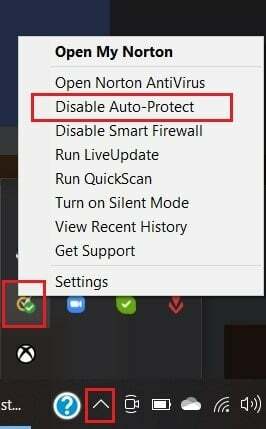
3. כעת, בצע כל אחת מהשיטות שהוזכרו לעיל ולאחר מכן, אתחול המחשב שלך.
בדוק אם הקבצים או התיקיות חוזרים לקריאה בלבד גם עכשיו.
שיטה 6: הפעל סריקות SFC ו-DSIM
אם יש קבצים פגומים במערכת, עליך להפעיל סריקות SFC ו-DSIM כדי לבדוק ולתקן קבצים כאלה. בצע את השלבים המפורטים להלן כדי להפעיל את הסריקות:
1. לחפש שורת פקודה ל הפעל כמנהל.
2. לאחר מכן, הפעל את פקודת SFC על ידי הקלדה sfc /scannow בחלון שורת הפקודה en, הקש על להיכנס מַפְתֵחַ.
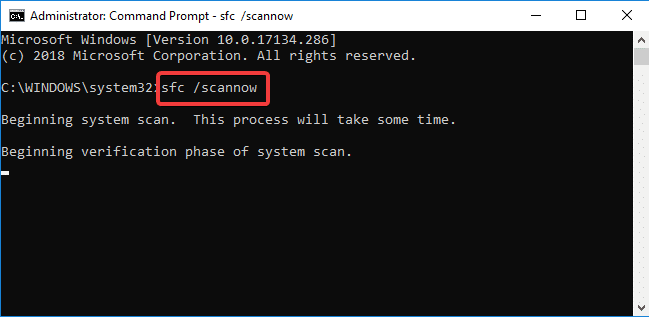
3. לאחר השלמת הסריקה, הפעל את סריקת DISM כפי שהוסבר בשלב הבא.
4. כעת, העתק והדבק את שלוש הפקודות הבאות אחת אחת בשורת הפקודה והקש על מקש Enter בכל פעם, כדי לבצע את אלה:
DISM.exe /Online /Cleanup-image /ScanhealthDISM.exe /Online /Cleanup-image /RestorehealthDISM.exe /Online /Cleanup-image /startcomponentcleanup

מוּמלָץ:
- תקן את הגדרות העכבר המשיכו להשתנות ב-Windows 10
- אפשרות תקן תכונה מוסתרת באפור
- איך לעשות לייק להודעה ישירה באינסטגרם
- כיצד לתקן ש-Firefox לא מנגן סרטונים
אנו מקווים שהמדריך הזה היה מועיל והצלחת תיקיית תיקון שממשיכה לחזור לקריאה בלבד בבעיית Windows 10. אם יש לך שאלות/הערות כלשהן לגבי מאמר זה, אל תהסס להשאיר אותן בקטע ההערות.



